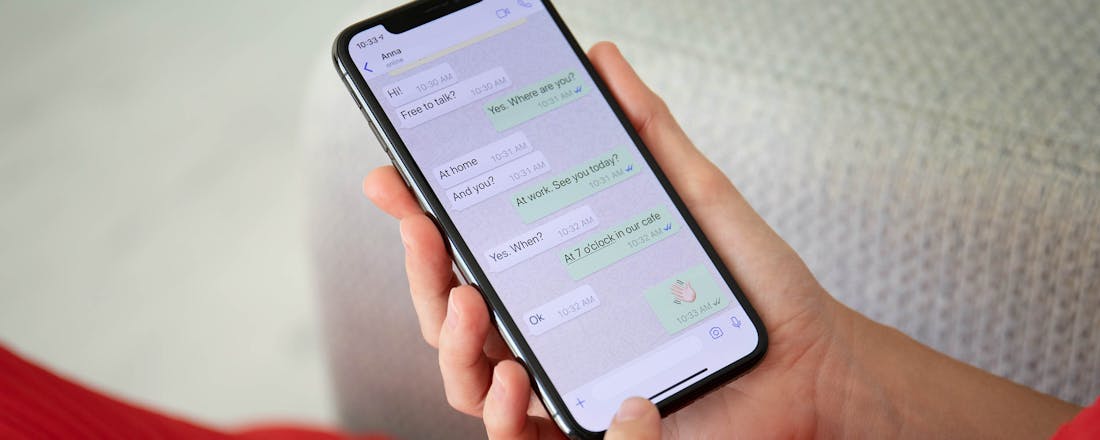Berichten vastzetten in een WhatsApp-chat: zo doe je dat
Ben jij ook altijd belangrijke berichten kwijt in je WhatsApp-chats? Vooral wanneer je veel met iemand appt, raken berichten die je wilt bewaren al snel ondergesneeuwd. De oplossing: zet ze vast! Wij leggen uit hoe je dat doet.
In WhatsApp kun je maximaal drie berichten vastzetten aan de bovenkant van een chat. Ze komen daar in een duidelijke banner te staan. Afhankelijk van je voorkeur blijft een vastgezet bericht 24 uur, 7 dagen of 30 dagen bovenaan de chat staan. Wil je naar het originele bericht? Tik dan op de banner.
Wanneer je meerdere berichten vastzet, geeft de banner het aantal vastgezette berichten weer. De berichten worden getoond in de volgorde waarin ze zijn vastgezet, waarbij het laatst vastgezette bericht als eerste wordt getoond. Door op de banner te tikken, kun je door de vastgezette berichten bladeren. Wanneer je door je berichtjes scrolt, herken je de vastgezette berichten aan het icoon van het pinnetje dat erbij staat.
Lees ook: Zo maak je lijstjes in WhatsApp
©AK | ID.nl
Hoe zet je een bericht vast?
Android
Houd het gewenste bericht ingedrukt, tik op de drie puntjes voor meer opties, kies Vastzetten, selecteer de gewenste duur en bevestig door opnieuw op Vastzetten te tikken.
iPhone
Het proces is vergelijkbaar. Houd het bericht ingedrukt, selecteer Zet vast (zie je dit niet direct, tik dan eerst op Meer …), kies de duur en bevestig je keuze.
Web en desktop
Zoek het bericht op, klik op het menu, kies Bericht vastzetten, selecteer hoe lang je het bericht wilt vastzetten en klik op Vastzetten.
Ook interessant: Onbekende buitenlandse WhatsApp-beller? Dit moet je (niet) doen
Hoe maak je een bericht los?
Het losmaken van een bericht kan altijd en als je het niet handmatig doet, gebeurt het automatisch na de ingestelde periode.
Android
Houd het vastgezette bericht ingedrukt en kies Losmaken.
iPhone
Begin met het ingedrukt houden van het bericht, kies voor Meer opties en daarna Maak los.
Web en desktop
Klik op het menu bij het vastgezette bericht en selecteer Losmaken.
Meer dan drie berichten vastzetten? Helaas, dat kan niet. Wil je een vierde bericht vastzetten, dan vraagt WhatsApp of je het oudste vastgezette bericht wilt verwijderen. is dit juist een bericht dat je nog wat langer wilt bewaren? Dan zit er niets anders op dan handmatig een vand e andere twee vastgezette berichten te verwijderen.
©AK | ID.nl
Berichten vastzetten in groepschats
Groepsbeheerders hebben de mogelijkheid om leden al dan niet toe te staan berichten vast te zetten in de groepschat.
Android
Ga naar Groepsinstellingen via de opties in de groepschat en kies of je Groepsinstellingen bewerken aan of uit zet.
iPhone
Open Groepsinformatie, ga naar Groepsinstellingen, kies voor Bewerk groepsinstellingen en selecteer wie berichten mag vastzetten: Alle leden of Alleen beheerders.
Web en desktop
Open de chat. Klik vervolgens op Groepsinformatie, ga naar Groepsinstellingen en daarna naar Groepsinstellingen bewerken. Net zoals op een iPhone kun je hier aangeven wie dat mogen: Alle leden of Alleen beheerders.
Wanneer een bericht wordt vastgezet in een groepschat, krijgen alle leden een melding met de informatie dat er een bericht vastgezet is en door wie. Goed om te weten: nieuwe leden van de groep (die lid zijn geworden nádat het bericht vastgezet is), of leden die hun chatgeschiedenis hebben gewist of het bericht hebben verwijderd, kunnen het vastgezette bericht niet zien.
Betaalbaar én goed!
De populairste smartphones tot 700 euro
Powered by Kieskeurig.nl